Microsoft Exchange Online の偽装を設定します
 変更を提案
変更を提案


Microsoft Exchange Online で SaaS Backup を使用する場合は、偽装を設定する必要があります。偽装を使用すると、 Microsoft 365 サービスアカウントがユーザーアカウントを偽装し、関連するアクセス許可にアクセスできるようになります。
偽装を自動的に構成します
偽装を自動的に構成するには、を実行します "MSDN PowerShell コマンドです"。
偽装を手動で構成します
偽装は、 Microsoft 365 管理者アカウントを使用して手動で構成することも、 SaaS Backup に Microsoft 365 サービスアカウントを追加して構成することもできます。Microsoft 365 サービスアカウントの詳細については、を参照してください "グローバル権限を持つ Microsoft 365 サービスアカウントを作成する"
偽装を手動で構成するには、次の手順に従います。
-
Microsoft 365 サービスアカウントにログインします。
-
[*Exchange] タブを選択します。
-
左側の [ ダッシュボード ] で、 [* アクセス許可 *] を選択します。
-
[ 管理者ロール ] をクリックします。
-
右側のペインでダブルクリックして、 [* Discovery management* (検出管理 * ) ] を選択します。
-
[* 役割 ] の下で、 * + * 記号をクリックします。
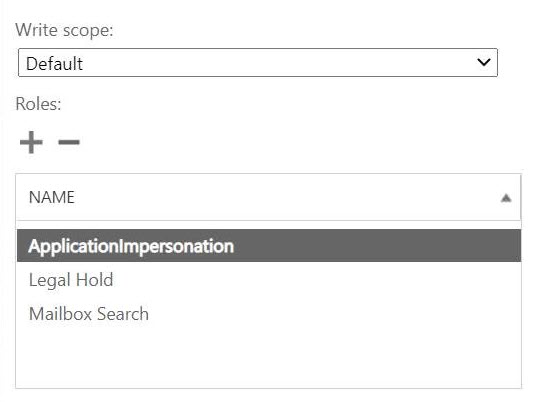
-
ドロップダウンメニューから * ApplicationImpersonation * を選択します。
-
[ 追加( Add ) ] をクリックします。
-
[OK] をクリックします。
-
* 役割 * の下に * ApplicationImpersonation * が追加されていることを確認します。
-
メンバー( Members )で、 * + * 記号をクリックします。
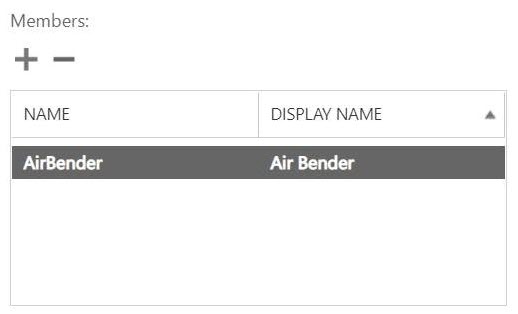 新しいウィンドウが表示されます
新しいウィンドウが表示されます -
ユーザ名を選択します。
-
[ 追加( Add ) ] をクリックします。
-
[OK] をクリックします。
-
ユーザー名が * Members * (メンバー * )セクションに表示されていることを確認します。
-
[ 保存( Save ) ] をクリックします。


